Как найти похожую картинку, фотографию, изображение в интернет
12.07.2019
Допустим у Вас есть какое-то изображение (рисунок, картинка, фотография), и Вы хотите найти такое же (дубликат) или похожее в интернет. Это можно сделать при помощи специальных инструментов поисковиков Google и Яндекс, сервиса TinEye, а также потрясающего браузерного расширения PhotoTracker Lite, который объединяет все эти способы. Рассмотрим каждый из них.
Поиск по фото в Гугл
Тут всё очень просто. Переходим по ссылке https://www.google.ru/imghp и кликаем по иконке фотоаппарата:

Дальше выбираем один из вариантов поиска:
- Указываем ссылку на изображение в интернете
- Загружаем файл с компьютера
На открывшейся страничке кликаем по ссылке «Все размеры»:

В итоге получаем полный список похожих картинок по изображению, которое было выбрано в качестве образца:

Есть еще один хороший способ, работающий в браузере Chrome. Находясь на страничке с интересующей Вас картинкой, подведите к ней курсор мыши, кликните правой клавишей и в открывшейся подсказке выберите пункт «Найти картинку (Google)»:

Вы сразу переместитесь на страницу с результатами поиска!
Статья по теме: Поисковые сервисы Google, о которых Вы не знали!
Поиск по картинкам в Яндекс
У Яндекса всё не менее просто чем у Гугла 🙂 Переходите по ссылке https://yandex.by/images/ и нажимайте значок фотоаппарата в верхнем правом углу:

Укажите адрес картинки в сети интернет либо загрузите её с компьютера (можно простым перетаскиванием в специальную области в верхней части окна браузера):
![]()
Результат поиска выглядит таким образом:

Вы мгновенно получаете доступ к следующей информации:
- Какие в сети есть размеры изображения, которое Вы загрузили в качестве образца для поиска
- Список сайтов, на которых оно встречается
- Похожие картинки (модифицированы на основе исходной либо по которым алгоритм принял решение об их смысловом сходстве)
Поиск похожих картинок в тинай
Многие наверняка уже слышали об онлайн сервисе TinEye, который русскоязычные пользователи часто называют Тинай. Он разработан экспертами в сфере машинного обучения и распознавания объектов. Как следствие всего этого, тинай отлично подходит не только для поиска похожих картинок и фотографий, но их составляющих.
Проиндексированная база изображений TinEye составляет более 10 миллиардов позиций, и является крупнейших во всем Интернет. «Здесь найдется всё» — это фраза как нельзя лучше характеризует сервис.

Переходите по ссылке https://www.tineye.com/, и, как и в случае Яндекс и Google, загрузите файл-образец для поиска либо ссылку на него в интернет.

На открывшейся страничке Вы получите точные данные о том, сколько раз картинка встречается в интернет, и ссылки на странички, где она была найдена.
PhotoTracker Lite – поиск 4в1
Расширение для браузера PhotoTracker Lite (работает в Google Chrome, Opera с версии 36, Яндекс.Браузере, Vivaldi) позволяет в один клик искать похожие фото не только в указанных выше источниках, но и по базе поисковика Bing (Bing Images)!
Скриншот интерфейса расширения:

В настройках приложения укажите источники поиска, после чего кликайте правой кнопкой мыши на любое изображение в браузере и выбирайте опцию «Искать это изображение» PhotoTracker Lite:
![]()
Есть еще один способ поиска в один клик. По умолчанию в настройках приложения активирован пункт «Показывать иконку быстрого поиска». Когда Вы наводите на какое-то фото или картинку, всплывает круглая зеленая иконка, нажатие на которую запускает поиск похожих изображений – в новых вкладках автоматически откроются результаты поиска по Гугл, Яндекс, Тинай и Бинг.

Расширение создано нашим соотечественником, который по роду увлечений тесно связан с фотографией. Первоначально он создал этот инструмент, чтобы быстро находить свои фото на чужих сайтах.
Когда это может понадобиться
- Вы являетесь фотографом, выкладываете свои фото в интернет и хотите посмотреть на каких сайтах они используются и где возможно нарушаются Ваши авторские права.
- Вы являетесь блогером или копирайтером, пишите статьи и хотите подобрать к своему материалу «незаезженное» изображение.
- А вдруг кто-то использует Ваше фото из профиля Вконтакте или Фейсбук в качестве аватарки на форуме или фальшивой учетной записи в какой-либо социальной сети? А ведь такое более чем возможно!
- Вы нашли фотографию знакомого актера и хотите вспомнить как его зовут.
На самом деле, случаев, когда может пригодиться поиск по фотографии, огромное множество. Можно еще привести и такой пример…
Как найти оригинал заданного изображения
Например, у Вас есть какая-то фотография, возможно кадрированная, пожатая, либо отфотошопленная, а Вы хотите найти её оригинал, или вариант в лучшем качестве. Как это сделать? Проводите поиск в Яндекс и Гугл, как описано выше, либо средствами PhotoTracker Lite и получаете список всех найденных изображений. Далее руководствуетесь следующим:
- Оригинальное изображение, как правило имеет больший размер и лучшее качество по сравнению с измененной копией, полученной в результате кадрирования. Конечно можно в фотошопе выставить картинке любой размер, но при его увеличении относительно оригинала, всегда будут наблюдаться артефакты. Их можно легко заметить даже при беглом визуальном осмотре.
Статья в тему: Как изменить размер картинки без потери в качестве.
- Оригинальные фотографии часто имеют водяные знаки, обозначающие авторство снимка (фамилия, адрес сайта, название компании и пр.). Конечно водяной знак может добавить кто угодно на абсолютно на любое изображение, но в этом случае можно поискать образец фото на сайте или по фамилии автора, наверняка он где-то выкладывает своё портфолио онлайн.
- И наконец, совсем простой признак. Если Ваш образец фото черно-белый (сепия и пр.), а Вы нашли такую же, но полноцветную фотографию, то у Вас явно не оригинал. Добавить цветность ч/б фотографии гораздо более сложнее, чем перевести цветную фотографию в черно-белую 🙂
Уважаемые читатели, порекомендуйте данный материал своим друзьям в социальных сетях, а также задавайте свои вопросы в комментариях и делитесь своим мнением!
Похожие публикации:
- 15 рекламных роликов из 90-х годов, которые никого не оставят равнодушными
- Как отключить автоматическое создание групп вкладок в Chrome
- Истории друзей ВК — как легко убрать из ленты новостей
- Как оцифровать и восстановить старые фото своими руками
- Wi-Fi 7: полное описание нового стандарта
Понравилось? Поделитесь с друзьями!

Сергей Сандаков, 42 года.
С 2011 г. пишу обзоры полезных онлайн сервисов и сайтов, программ для ПК.
Интересуюсь всем, что происходит в Интернет, и с удовольствием рассказываю об этом своим читателям.
Поиск по картинке является одной из самых крутых функций, предложенных пользователям интернета. Если раньше можно было искать только текстовую информацию, то теперь нейронные сети научились без труда определять то, что изображено на картинке, и предлагать вам либо её исходник, либо аналоги с похожим содержанием. Странно только, что кнопка поиска по картинке в Google почему-то пропала. Неужели компания просто отказалась от такой возможности? На самом деле нет. Просто она предложила кое-что покруче.

Из Chrome не пропадала кнопка поиска по картинке, просто она обрела другой вид
Фишки YouTube на Android, о которых вы могли не знать
Какое-то время назад пользователи Google Chrome обратили внимание, что из браузера пропала кнопка «Найти в Google». Вместо неё появилась другая под названием «Найти через Google Объектив». Это куда более продвинутый инструмент, который расширяет возможности браузера, предлагая пользователю куда больше сценариев поиска и вариантов подстройки для получения более релевантного результата.
Что такое Гугл Объектив

Искать по картинке в Google стало намного удобнее
Чем хорош Google Объектив? Ну, причин для его внедрения было несколько.
- Во-первых, Google Объектив — это универсальный инструмент, который является составной частью сразу нескольких приложений и сервисов Google. Он доступен не только в браузере, но и, скажем, в Google Фото.
- Во-вторых, Google Объектив может искать не только идентичное изображение, но и отдельные объекты с картинок. Благодаря ему можно найти ту или иную вещь, которую вы увидели на фотографии. Google найдёт её и даже подскажет, где купить.
- В-третьих, Google Объектив не только ищет, но и переводит в реальном времени. Нейронные сети определяют не только визуальные объекты на изображениях, но и текст, позволяя переводить его на любой из языков, знакомых Google Переводчику.
Как найти предмет по картинке в интернете
Несмотря на то что Google заменила кнопку поиска по картинке поиском через Google Объектив, с точки зрения механики процедура совершенно не изменилось:
- Откройте Google Chrome и выберите желаемую картинку;
- Нажмите на неё правой кнопкой мыши и нажмите «Искать через Google Объектив»;

Гугл объектив предлагает более широкий спектр возможностей для поиска
- Справа появится окно с результатами поиска;

Google Объектив определит все объекты на вашем фото
- Выберите объект на изображении, который хотите найти;
- Пролистайте вниз, чтобы увидеть совпадения по картинкам и ссылкам, ведущим на страницы с информацией об этом объекте.
5 причин использовать облако вместо карты памяти
Учтывайте, что чем больше объектов на фото, тем больше возможных вариантов поиска предложит Google Объектив. Для него не проблема распознать телефон, его модель и бренд, текстовые записи, а в отдельных случаях даже объекты на фоне. В целом, Google Объектив — это своего рода разборщик изображений, раскладывающий их на составные и предлагающий найти то, что на них изображено.
Впрочем, если вам не нужно лишних функций, и вы хотите просто вернуть старый-добрый механизм поиска по картинкам, вам понадобится зайти в соответствующий раздел сайта Google:
- Перейдите по этой ссылке на сайт поиска картинок;
- Найдите нужную вам картинку и перебросьте её сюда;

Если вы не хотите пользоваться Объективом, воспользуйтесь отдельным сайтом Гугл для поиска картинок
- Откройте вкладку с картинками и выберите размер;
- Отыщите нужную картинку в нужном вам разрешении.
Как скопировать текст с картинки
Поскольку Google Объектив — это универсальный инструмент поиска, он доступен и в других сервисах Google. Я же покажу, как он работает, на примере Google Фото:
- Откройте Google Фото и выберите любую фотографию;
- В нижней части экрана нажмите на значок Объектива;

Google Объектив очень глазаст
- В выпадающем окне снизу выберите желаемое действие;
- Тут вы можете найти похожие изображения, товар, найденный на фото, выделить и скопировать текст и даже перевести его на родной язык.
Что нужно знать при переходе с Android на iOS
Как видно на скриншотах выше, Google Объектив чрезвычайно глазаст. Он без труда разглядел надпись IKEA на сковородке, которую я сфотографировал, и предложил скопировать эту надпись. При желании можно выбрать вкладку с товарами и найти интернет-магазин, где можно купить точно такую же сковороду. Это очень удобно.
Аналогичным образом вы можете пользоваться Google Объективом как функцией поиска по картинке. Достаточно просто сохранить эту картинку себе на смартфон, дождаться синхронизации с Google Фото, а потом просто отыскать идентичное или похожее изображение с помощью нейронных сетей. Несмотря на кажущуюся сложность, на всё — про всё у вас уйдут считанные секунды.
Для того, чтобы найти информацию в интернете, достаточно ввести соответствующий запрос в поисковой системе. Для этого можно использовать Гугл, Яндекс или любой другой сервис. После ввода остается только выбрать сайт для просмотра данных.
Лучшие приложения для поиска по фото
Для того, чтобы найти информацию в интернете, достаточно ввести соответствующий запрос в поисковой системе. Для этого можно использовать Гугл, Яндекс или любой другой сервис. После ввода остается только выбрать сайт для просмотра данных.
В некоторых случаях пользователю может понадобиться найти объект, который изображен на фотографии, или информацию о нем. Чтобы это сделать, недостаточно будет просто перейти в браузер. Обозреватели не содержат подобных функций. Но можно воспользоваться специальными приложениями, которые ищут объекты по фото и данные о них.
| Наименование | Описание | Цена | Рейтинг |
| Google Lens | Бесплатное приложение, которое позволяет быстро найти объект через фото | Бесплатно | ★★★★★ |
| Яндекс с Алисой | В программе представлено большое количество возможностей. Кроме похожих снимков можно также ознакомиться с интересными фактами или посмотреть перевод текста | Бесплатно | ★★★★★ |
| Сервис содержит большое количество изображений на различную тематику, по которым также можно осуществлять поиск | Бесплатно | ★★★★★ | |
| Поиск картинок PictPicks | Программа предназначена для поиска изображений | Бесплатно | ★★★★★ |
| AliExpress | Позволяет находить нужный товар через фотографию | Бесплатно | ★★★★★ |
| Search By Image | Простое приложение для поиска изображений через несколько поисковых систем | Бесплатно | ★★★★★ |
| Photo Sherlock | Приложение предназначено для поиска не только объектов, но и людей | Бесплатно | ★★★★★ |
| Reverse Image Search (Multi-Engines) | Сервис поможет быстро найти нужное изображение, используя несколько поисковых систем | Бесплатно | ★★★★★ |
| Reversee | Программа для поиска работает только на iOS | Бесплатно | ★★★★★ |
| TinEye | Утилита осуществляет поиск по адресу | Беслпатно | ★★★★★ |
Google Объектив
Google Объектив или Google Lens изначально разрабатывалось для смартфона pixel. Сейчас же программа доступна для всех устройств. В операционной системе iOS пользоваться сервисом можно только через Google Фото.
Приложение полностью бесплатное. Пользователю необходимо только выбрать снимок с нужным объектом. После этого система начнет его анализировать при помощи специальных алгоритмов. Как только программа определит, что изображено на фотографии, она начнет поиск его по сети.

Бесплатное приложение
Все функции доступны без подписок
Приятный интерфейс
Программа доступна для Андроид и iOS
Чтобы воспользоваться функцией на iOS, необходимо загрузить приложение Гугл Фото
Pinterest отличный сервис, в котором хранится большое количество изображений. Найти нужное можно при помощи специального поиска. Достаточно ввести название в строке, чтобы отобразить множество картинок. Каждую из них можно сохранить на своей доске или же загрузить на устройство.
Осуществлять поиск можно не только стандартным способом, но и при помощи фото. Достаточно выбрать соответствующую команду в верхней части окна и загрузить изображение. Кроме того, можно искать не по всей фотографии, а только по ее части. На экране отобразятся все похожие снимки.

Бесплатное приложение
Все функции доступны без подписок
Можно осуществлять
Программа доступна для Андроид и iOS
Многие изображения в качестве, приемлемом только для телефона
Поиск картинок PictPicks
Приложение предназначено для поиска фотографий. Интерфейс программы понятен, у пользователя не возникнет проблем с управлением. Чтобы найти нужное изображение, следует запустить программу и сделать снимок объекта для поиска.
Все картинки можно сохранять на телефон, а также, делиться ими в социальных сетях. К каждому изображению прилагаются подробные сведения. Так, можно просмотреть размер файла, разрешение и многое другое.

Бесплатное приложение
Понятный интерфейс
Быстрый поиск по всему изображению или ее части
Присутствует история поиска
Яндекс с Алисой
Алиса идет в комплекте с браузером Яндекс и поможет осуществить поиск по фото. Разработчики создали алгоритмы, которые безошибочно выдают информацию об объекте, который размещен на фотографии.
При помощи умного помощника можно узнать, какое растение изображено на снимке, или какая достопримечательность. Это будет особенно полезно за границей. Алиса также может переводить текст с фото на любой язык. Кроме похожих снимков, помощница предоставит интересные сведения об объекте, изображенном на фото.

Бесплатное приложени
Все функции доступны без подписок
Приятный интерфейс
Программа доступна для Андроид и iOS
Многие настройки требуют доработок
AliExpress
Сервис AliExpress также предоставляет возможность находить объекты по фотографии. Данный поиск работает только в приложении. С его помощью можно находить понравившиеся товары. Достаточно загрузить фото в поиск, который расположен на главном экране.
Чтобы найти нужный товар, пользователю для начала необходимо найти изображение этого объекта, например сфотографировать его или же найти нужную картинку в интернете. После этого при помощи поиска получится найти товар на сайте и заказать его.

Бесплатное приложение
Все функции доступны без подписок
Строка поиска находится на главном экране
Быстрый поиск товара
Поиск осуществляется только по сервису
Search By Image
Данное приложение осуществляет поиск сразу по трем поисковым системам Гугл, Яндекс и Bing. Пользователю необходимо загрузить фото, для запуска утилиты. После этого начнется поиск. Нужное изображение можно открыть в одном из доступных браузеров.
Также, в программе предусмотрены дополнительные функции. Так, можно провести базовое редактирование фото, вырезать нужный объект или отзеркалить снимок. Благодаря этому можно искать не по всему изображению, а только по его части.

Бесплатное приложение
Все функции доступны без подписок
В программе легко разобраться благодаря небольшому количеству функций
Поиск по трем поисковым системам
Приложение работает только на Андроид
Photo Sherlock — Поиск по изображению
С помощью данной программы можно быстро найти похожие изображения. Достаточно загрузить картинку или же сделать фотографию непосредственно из приложения.
Кроме того, при помощи данной утилиты можно проверить является ли человек фейком или нет. Так, следует загрузить фотографию, и система покажет, кому она принадлежит.

Бесплатное приложение
Поиск не только по изображениям, но и по фотографиям
Приятный интерфейс
Поиск по нескольким поисковым системам
Поиск не всегда является точным
Reverse Image Search (Multi-Engines)
В данном приложении можно не только искать человека, но и просматривать похожие изображения, а также проверять источники картинки. После поиска на экране отобразятся и продукты, которые можно приобрести.
Снимок, используемый для поиска, можно загружать из галереи или же делать непосредственно в приложении. Также, здесь присутствует простой графический редактор.

Бесплатное приложение
Все функции доступны без подписок
Понятный интерфейс
Поиск осуществляется по нескольким поисковым системам
Поиск не всегда будет точным
Reversee
Reversee – это бесплатная программа, которая позволяет осуществлять поиск по фото. Пользователю достаточно выбрать изображение из галереи, чтобы начать поиск. Здесь же можно сделать простое редактирование, например обрезать фотографию. В приложении используется несколько поисковых систем.

Бесплатное приложение
Понятный интерфейс
Простое управление
Присутствует простой редактор
Программа доступна только на iOS
TinEye Обратный поиск изображений
Мобильное приложение рассчитано на поиск по адресу. Достаточно ввести url-картинки, и система отобразит похожие. Это может быть не всегда удобно. Но, если у пользователя есть только такие данные, инструмент станет отличным средством.

Бесплатное приложение
Все функции доступны без подписок
Простое управление
Большой выбор изображений
Поиск осуществляется по адресу
Как определить по фото что это — лучшие онлайн-сервисы
Для того, чтобы определить, что именно изображено на фотографии, не обязательно загружать специальное приложения. Существуют онлайн-сервисы, которые помогают найти похожие снимки в интернете.
| Наименование | Описание | Цена | Рейтинг |
| Google картинки | В поисковой системе Гугл можно осуществлять поиск по картинкам, но для этого понадобится специальное расширение | Бесплатно | ★★★★★ |
| Яндекс | Браузер позволяет осуществлять поиск по фото | Бесплатно | ★★★★★ |
| TINEYE | Сервис позволяет находить точные копии загруженных снимков | Бесплатно | ★★★★★ |
| FIND CLONE | Сервис помогает найти схожие фотографии, которые размещены в интернете | Бесплатно | ★★★★★ |
| DupliChecker.com | Платформа содержит большую базу изображений и осуществляет поиск по интренету | Бесплатно | ★★★★★ |
| SmallSeoTools | Бесплатный онлайн сервис, который позволяет находить похожие изображения | Бесплатно | ★★★★★ |
| SearchEngineReport.net | Платформа является одной из самых безопасных в сети | Бесплатно | ★★★★★ |
| Reverse image search | Поиск осуществляется через четыре поисковые системы | Бесплатно | ★★★★★ |
| PhotoTracker Lite | Бесплатное расширение для браузера, которое позволяет быстро находить похожие снимки | Бесплатно | ★★★★★ |
| CTRLQ.org | Для работы сервиса понадобится любой браузер на компьютере или смартфоне | Бесплатно | ★★★★★ |
Google картинки
Сервис Гугл для поиска фото работает не только через мобильно приложение. Пользователь может загрузить специальное расширение на браузер на компьютере. Нужную картинку можно просто перенести в окно с расширением, чтобы начать поиск.

Бесплатное расширение
Быстрый поиск
Приятный интерфейс
Множество доступных расширений
Для запуска понадобится специальное расширение
Яндекс
Яндекс браузер также позволяет осуществлять поиск не только по тексту, но и по фоту. При этом, пользователю не нужно загружать специальные разрешения. Достаточно перейти в поисковую систему и выбрать нужную команду. Система предложит информацию об объектах на снимках, а не только похожие изображения.

Бесплатное приложение
Все функции доступны без установки дополнительных расширений
Понятный интерфейс
Кроме похожих снимков, отобразится и информация об объекте
TINEYE
Платформа доступна не только в виде мобильного приложения, но и онлайн сервиса. Пользователю необходимо перейти на сайт и загрузить изображение, чтобы начать поиск по фото. Кроме того, пользователь может загрузить специальное расширение для браузера.

Бесплатное приложение
Система помогает найти точные копии загруженных снимков
Приятный интерфейс
Программа доступна для всех известных браузеров
Для комфортной работы понадобится расширение
FIND CLONE
Данный сервис позволяет искать фотографии в интернете. С его помощью можно проверить, были ли выложены личные снимки другими пользователями. Но для корректной работы программы, понадобится пройти регистрацию.

Бесплатное приложение
Приятный интерфейс
Кроме онлайн сервиса, доступно и приложение
Для работы понадобится зарегистрироваться
SmallSeoTools
Онлайн сервис поможет найти схожие картинки к тем, которые загружает пользователь, а также, их первоисточники. При помощи данной платформы можно отыскать такие же изображения, но в лучшем качестве. Система имеет собственную базу изображений.

Бесплатное приложение
Есть возможность загружать изображения из облака
Показывает авторское право на изображение, а также, его оригинальность
Поиск может быть не всегда точным
DupliChecker.com
DupliChecker.com представляет собой сео-инструмент. Но с его помощью можно осуществлять поиск по фото. Пользователю необходимо перейти на соответствующий сайт и загрузить изображение. После этого на экране появится результат.

Бесплатное приложение
Все функции доступны без регистрации
Приятный интерфейс
Большая база изображений
SearchEngineReport.net
Для работы с данным сервисом пользователю необходимо только загрузить изображение. Кроме похожих картинок, на экране также отобразится техническая информация. Здесь можно уточнить авторское право на изображение, получить данные о копиях и многое другое

Бесплатное приложение
Сервис считается одним из самых безопасных
Приятный интерфейс
Предоставляется техническая информация
Сервис на английском языке
Reverse image search
Данный сервис доступен онлайн или же в качестве мобильного приложения. Пользователю необходимо только перейти на сайт и добавить картинку в соответствующее поле. После этого начнется поиск по внутренней базе, а также, через четыре поисковые системы Google, Yandex, Bing, Baidu.

Бесплатное приложение
Для поиска используется четыре поисковые системы
Приятный интерфейс
Доступна веб-версия и мобильное приложение
PhotoTracker Lite
Данная система используется как расширение для браузера. Пользователю понадобится загрузить его через официальный магазин. После этого команда поиска появится в контекстном меню. Также, можно разместить иконку быстрого поиска в самом окне браузера.

Бесплатное приложение
Расширение доступно для всех популярных браузеров
Приятный интерфейс
Все функции доступны без подписок
Данный сервис является расширением для браузера
CTRLQ.org
Бесплатный сервис по поиску похожих снимков можно использовать на телефоне в браузере. Для его работы не нужно загружать специальные расширения и дополнительные программы. Достаточно перейти на сайт и загрузить снимок. Загружать фотографии можно из облачного хранилища.

Бесплатное приложение
Работает без расширений
Понятный интерфейс
Использует только сервисы Гугл
Как найти человека по фото в интернете
При помощи специальных приложений можно не только найти похожие фотографии, но и людей в интернете. Но для это понадобится иметь в наличии фото этого человека. Кроме того, нужно будет скачать программу на смартфон или же воспользоваться веб-ресурсом.
Для подобных целей отлично подойдет онлайн сервис Search4faces. Пользователю необходимо перейти на сайт и загрузить фото человека, которого необходимо найти. После этого остается только дождаться результатов. Сервис работает без регистрации, поиск осуществляется по двум социальным сетям «Вконтакте» и «Одноклассники».
Онлайн ресурс Findclone также поможет справиться с поставленной задачей. Но здесь будут некоторые ограничения. Чтобы начать пользоваться сервисом, необходимо пройти регистрацию. Кроме того, бесплатно предоставляется только 25 запросов, за последующие придется платить. Findclone работает только с социальной сетью «Вконтакте».
Как найти первоисточник фотографии в интернете
Иногда пользователю может понадобиться найти первоисточник изображения. Например, чтобы указать автора или загрузить картинку в наилучшем качестве. В этом может помочь поиск по картинке в браузере Гугл или Яндекс. Но также пригодится специальный плагин «Кто украл мои картинки».
Расширение работает сразу с тремя сервисами:
- Google;
- Яндекс;
- Tineye.
Для запуска службы, достаточно загрузить плагин в браузер и выбрать нужную команду из контекстного меню. После этого будут отображен первоисточник фотографии.
Перевод публикуется с сокращениями, автор оригинальной
статьи Anusha Saive.
Вы можете легко вывести свой проект или маркетинговую кампанию на новый уровень с помощью правильных изображений. Если знать, как использовать правильные фильтры для сортировки и ключевые слова, нетрудно получить изображение для любой цели.
Далеко не каждая
поисковая система предоставит вам лучшие изображения. Приступим к
рассмотрению.
1. TinEye
TinEye – инструмент для поиска похожих на
оригинал изображений, требующий, чтобы вы либо ввели URL, либо загрузили картинку, чтобы узнать, откуда она появилась. Эта поисковая система проста в
использовании и отличается дружественным интерфейсом.
Можно также использовать расширение браузера TinEye для быстрого поиска: нажмите правой кнопкой мыши на любое изображение и найдите его.

2. Google Images
Никто не опережает Google Images,
когда дело доходит до поиска изображений. Все, что вам нужно сделать – ввести ключевое слово и нажать «Enter». Для более
детального поиска предлагаются определенные фильтры, предоставляющие широкий
выбор связанных изображений. Этот удобный инструмент дает именно то, что вам
необходимо.
Вы можете выбрать из
большого списка фильтров, представляющих изображения в виде клипарта,
мультфильма, иллюстраций и т. д. Фильтрация позволяет выбрать цвет,
размер, тематику и другую подобную информацию. Чтобы воспользоваться этим
инструментом, найдите значок камеры в поле поиска и нажмите на него.

3. Yahoo Image Search
Yahoo Image Search – еще один удобный вариант для поиска изображений. Он похож на Google Images и дает отличные результаты. В этом продукте
фильтры менее сложны, но удобно расположены и находятся на виду.

4. Picsearch
Если хотите получить более разнообразные результаты по введенному ключевому слову, попробуйте Picsearch.
Эта поисковая система не показывает массу конкретных
результатов, как некоторые другие поисковики, но демонстрирует связанные
изображения по ключевому слову.
Расширенные опции поиска позволяют фильтровать
результаты по размеру, разрешению картинки, заднему фону и т. д.

5. Bing Image Search
Bing IS является лучшей альтернативой Google Images,
поскольку выдает довольно похожие результаты. С точки зрения макета он также
довольно близок к сервису Google и обладает невероятными функциями для поиска людей,
используя параметры лица, головы и плеч.
Доступны многочисленные опции поиска и фильтры.

6. Flickr
Flickr работает несколько
иначе. Это своего рода платформа, где фотографы-любители и профессионалы делятся изображениями. В случае, если вы
находитесь на Flickr для поиска картинок на маркетинговую, брендовую или
коммерческую тематику, обязательно изучите лицензию.

7. Pinterest Visual Search Tool
Pinterest давно всем знаком и многие жить без него не
могут из-за некоторых особенностей инструмента. Одна из них – встроенный
визуальный поиск. Чтобы получить доступ к этой платформе, вам нужно войти в
свою учетку, нажать на любой появившийся в ленте пин,
а затем щелкнуть по значку в правом нижнем углу, связанному с закрепленными в
системе изображениями.
Эта поисковая машина
имеет обширную базу данных и дает лучшие результаты,
соответствующие искомому изображению.

8. Getty Images
Getty
Images выполняет поиск по ключевым словам и по
изображению. Для поиска по ключевым словам существует
несколько вариантов с функциями автоматического предложения. Ресурс предлагает набор фильтров, гарантирующих, что вы получите именно то, что
ищете.
Сервис предоставляет
изображения в двух вариантах: творческие и редакционные, а также видео. Вам
придется заплатить за лицензию, чтобы использовать любую фотографию (ее можно купить в пакетах или поштучно с фиксированной ценой).

9. Яндекс
Яндекс позволяет искать изображения с помощью широкого
спектра фильтров и параметров сортировки по формату, ориентации,
размеру и т. д. Также доступен еще один
инструмент поиска, называемый «Похожие изображения».

10. Shutterstock
Ищете бюджетный вариант с хорошим ассортиментом? Shutterstock – то что нужно. Он отобрал пальму первенства у Getty Images с помощью огромной
библиотеки изображений.
Ресурс позволяет
выполнять поиск изображений любым удобным для вас способом. Ежемесячные и
годовые тарифные планы предполагают варианты с предоплатой или с оплатой после покупки.

11. The New York Public Library Digital Collections
Последний, но не худший
источник. Если вам нужны изображения с высоким разрешением, относящиеся к
исторической эпохе, картам, книгам, бухгалтерской тематике, фотографии и т. д.,
не забудьте поискать в The New York Public Library! Огромный архив изображений – общественное достояние.
Этот инструмент поиска
исторических изображений позволяет уточнить условия, выбрав
результат в зависимости от жанра, коллекции, места, темы, издателя и т.д.

Дополнительные материалы:
- 10 лучших альтернатив YouTube, которые стоит попробовать в 2021 году
Источники
- https://www.fossmint.com/image-search-engines/
Чтобы найти название и автора картины с помощью поисковых систем, понадобится сервис для поиска «Похожие картинки».
Содержание:
1. Яндекс: Поиск по картинке
2. Google: Как найти название и автора картины
3. Китайская поисковая система Baidu: Поиск по картинке
4. Канадская поисковая система по картинке
5. Видео: Как найти название и автора картины. Четыре сервиса для поиска по картинке
Практически у всех поисковых систем есть сервис для поиска по картинке. Он есть у Яндекса, у Гугла, у китайской поисковой системы, у канадского поисковика и у других поисковиков. Рассмотрим эти сервисы.
Яндекс: Поиск по картинке
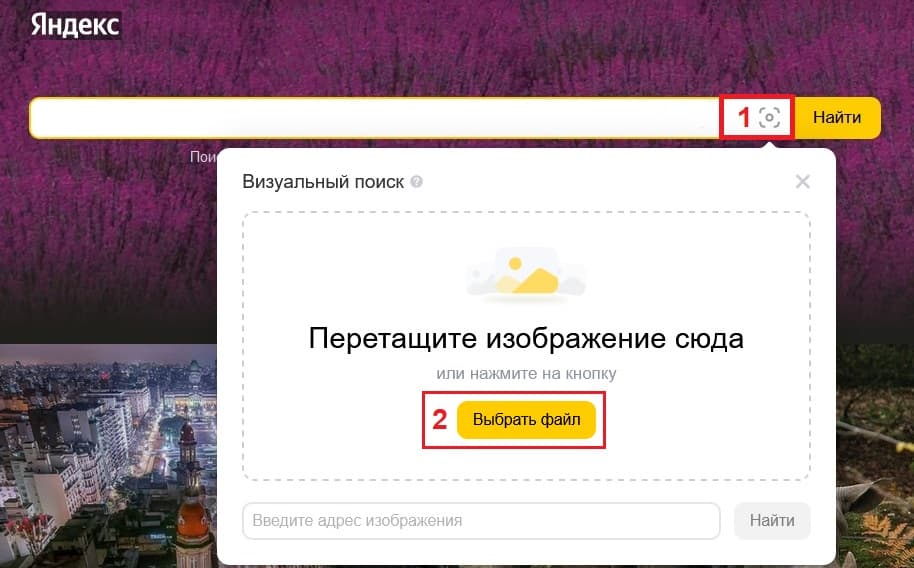
Яндекс.Картинки официальный сайт https://yandex.ru/images/
Чтобы начать поиск, нужно в поисковой строке нажать на значок фотоаппарата (1 на рис. 1).
После этого появится желтая кнопка «Выбрать файл» (2 на рис. 1), нажимаем на нее.
Появится окно «Выгрузка файла» (рис. 2). Необходимо найти картинку на своем компьютере и нажать кнопку «Открыть» (4 на рис. 2).
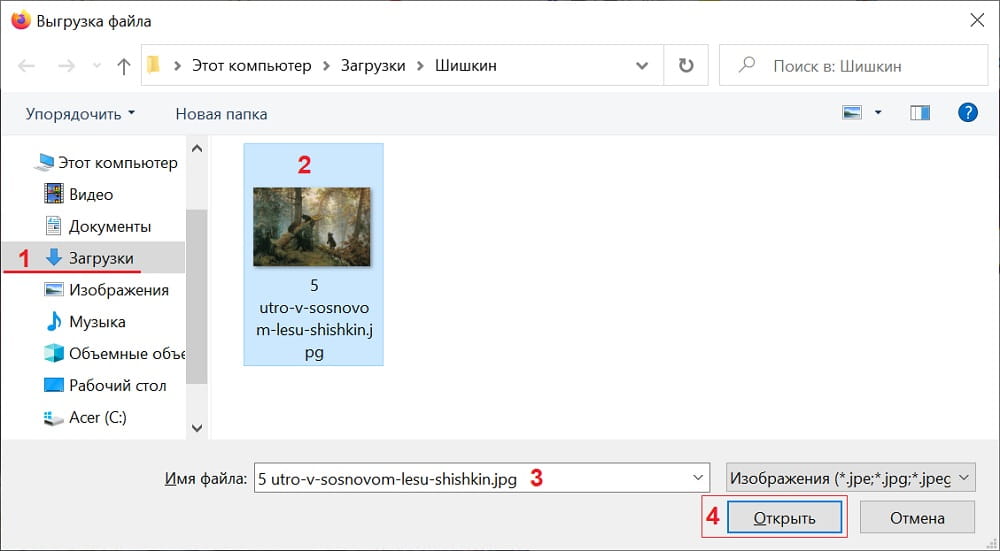
После этого начнется мгновенный поиск по картинке, загруженной с компьютера.
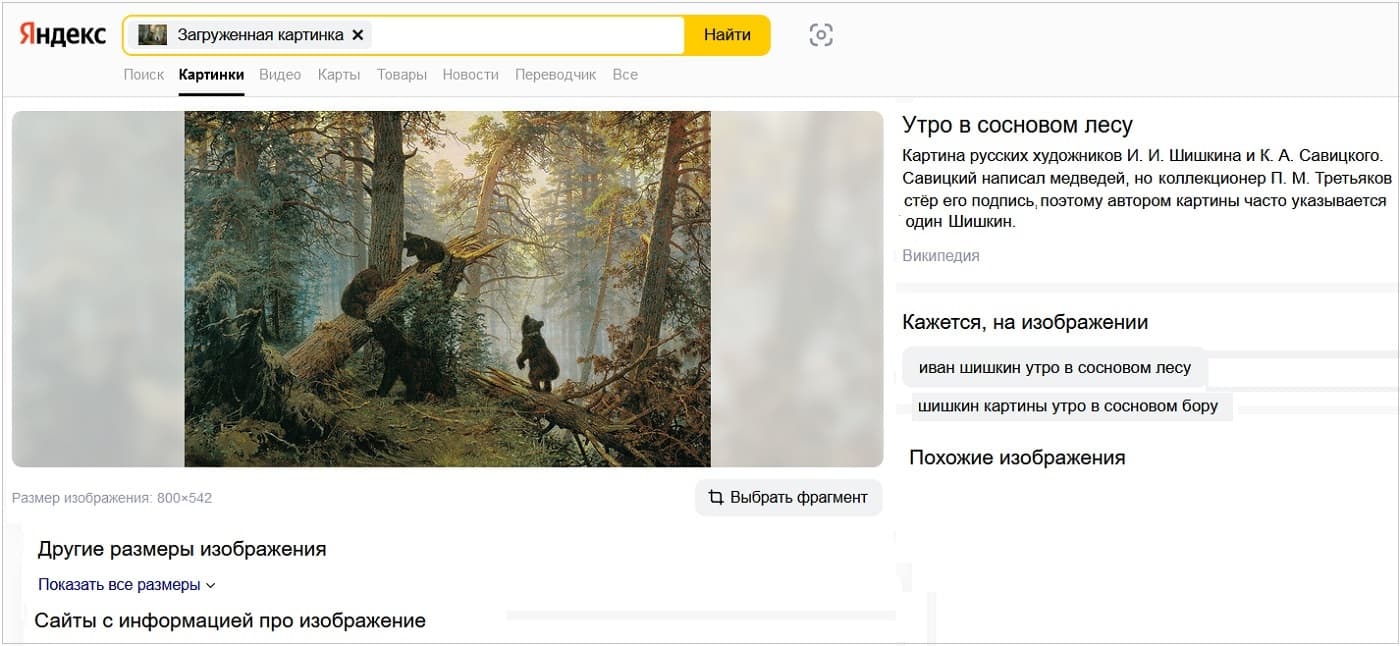
Результат поиска представлен ан рисунке 3. Нашлись похожие изображения. Даны пояснения, что это картина русских художников — Шишкина и Савицкого, она называется «Утро в сосновом бору».
Google: Как найти название и автора картины
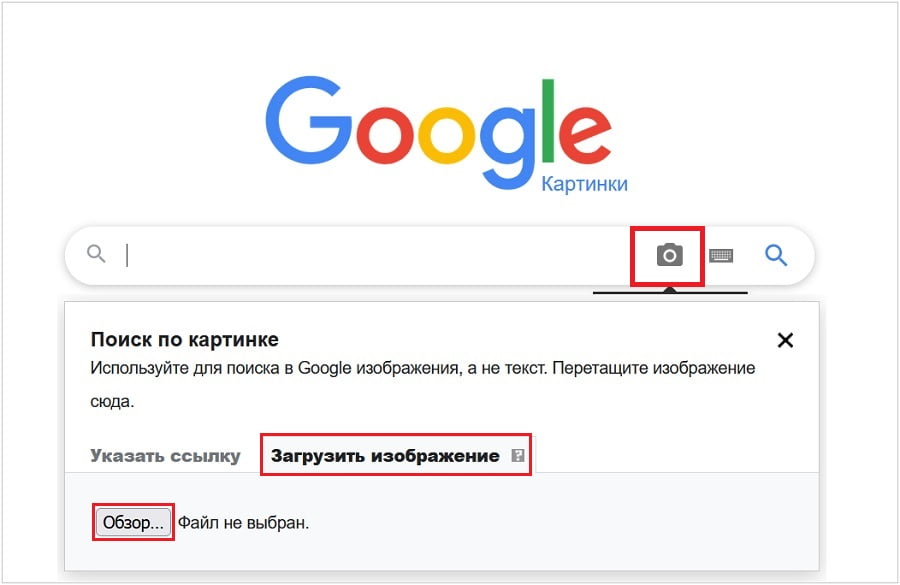
Картинки Google официальный сайт https://images.google.ru/
Именно в поисковой системе Google одним из первых появился сервис поиска по картинке.
В правом углу в строке поиска есть значок фотоаппарата, который называется «Поиск по картинке» (рис. 4).
Нажимаем на значок фотоаппарата. Дальше — «Загрузить изображение» со своего компьютера. Жмем кнопку «Обзор» (рис. 4).
Появится окно «Выгрузка файла» (рис. 2). Ищем картинку на своем компьютере. Дальше идет поиск с помощью Гугла.
В результате поиска появится название «Утро в сосновом бору» и что это картина русских художников Шишкина и Савицкого (рис. 5). Будут даны похожие изображения.
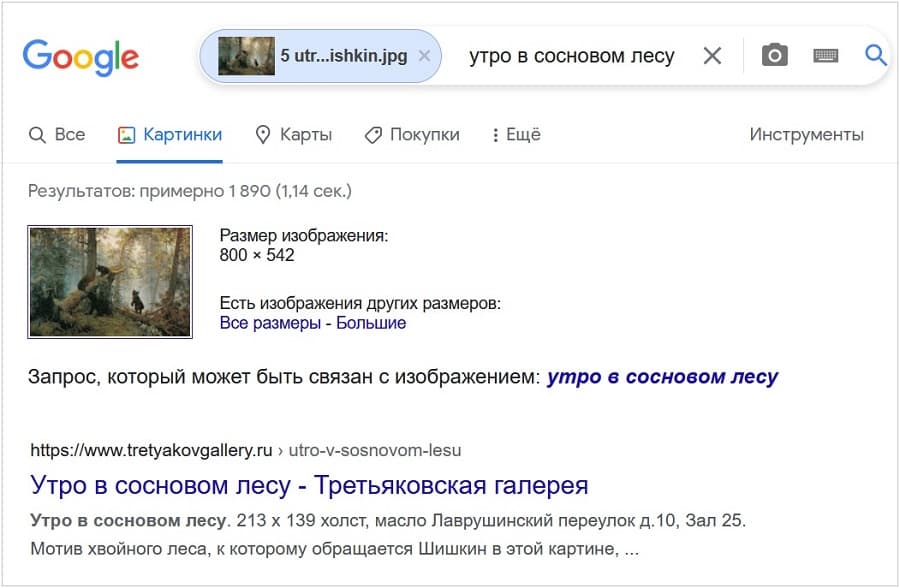
Китайская поисковая система Baidu: Поиск по картинке
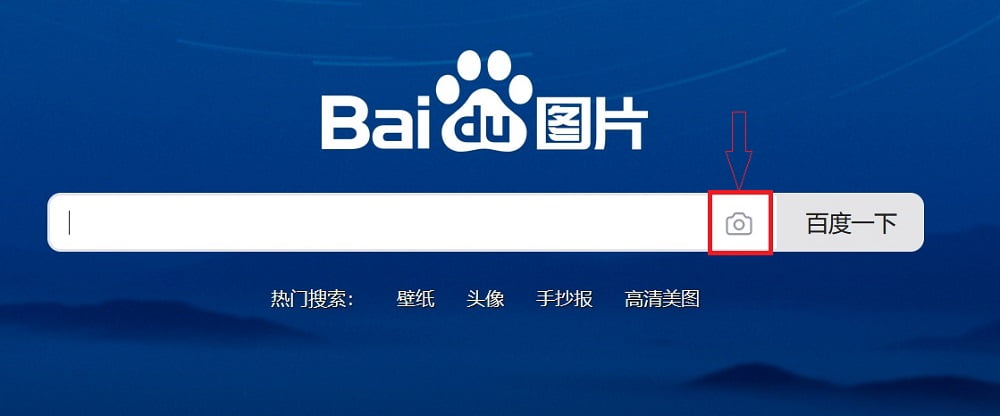
Картинки китайский поисковик https://image.baidu.com/
В китайской поисковой системе Байду (Baidu) тоже есть значок фотоаппарата для поиска по картинке (рис. 6). Нажимаем на этот значок. Появится синяя кнопка (рис. 7).
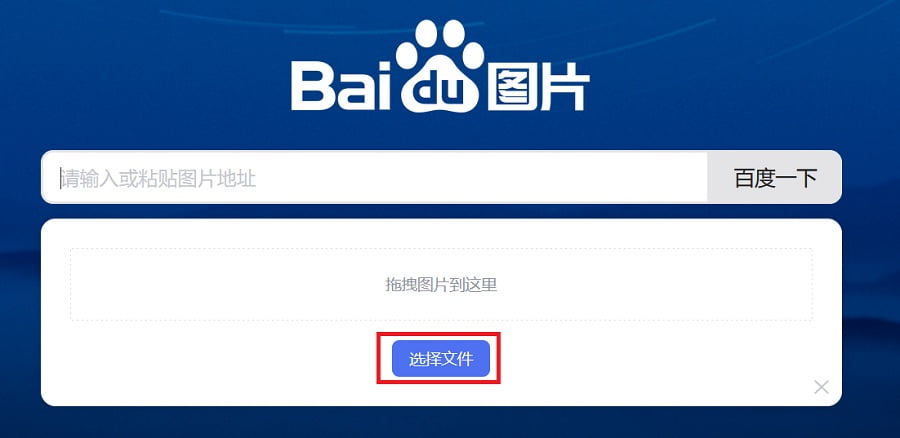
Нажимаем на синюю кнопочку. Появится окно «Выгрузка файла» (рис. 2), загружаем картинку со своего компьютера.
После этого начнется поиск. Возможно, что китайский поисковик будет немножко тормозить, придется подождать.
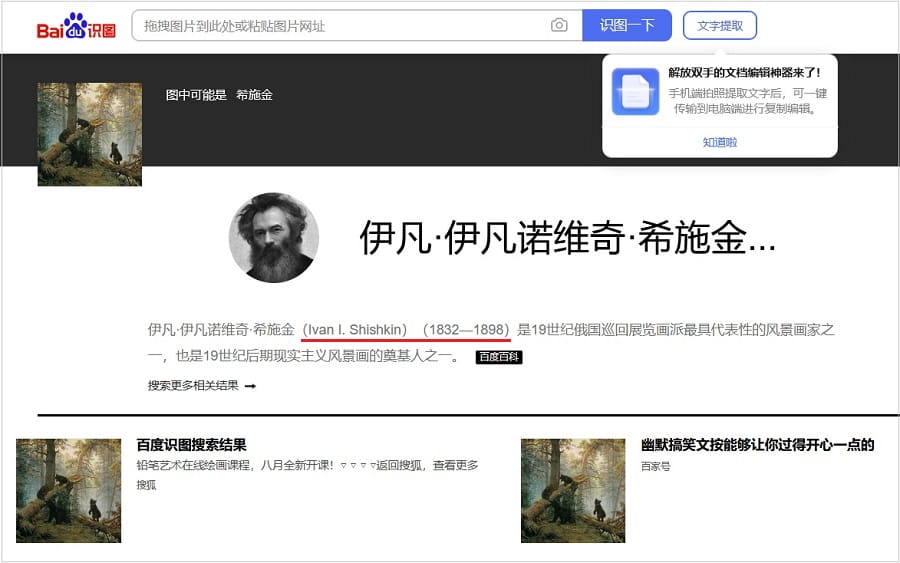
Китайская поисковая система Байду нашла картину, ее различные описания. Вишенка на торте — портрет художника Шишкина. Также найдены похожие картинки, некоторые из них содержат описание на китайском, другие — на английском.
Канадская поисковая система по картинке
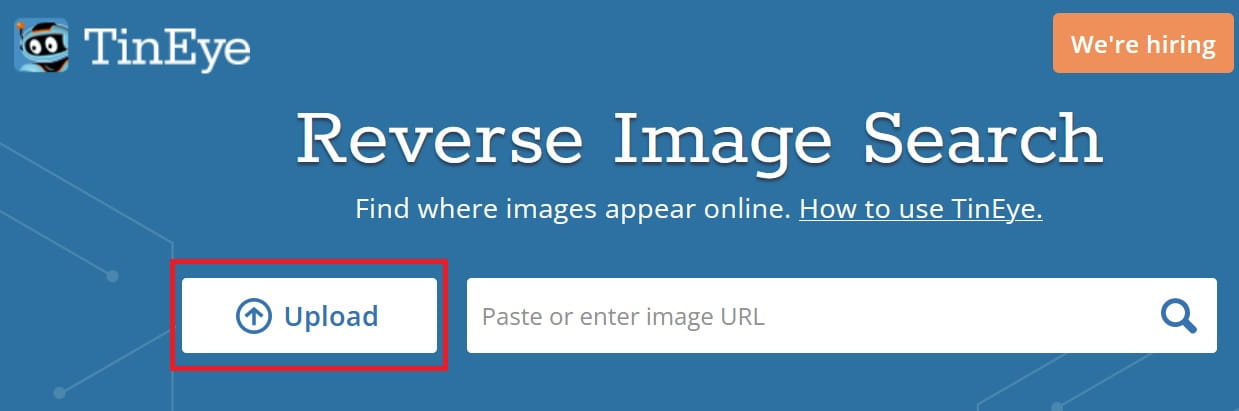
Канадский поисковик https://tineye.com/
Слева есть кнопка со стрелкой «Upload» (в переводе «Загрузить»), нажимаем на нее (рис. 9). Появится окно «Выгрузка файла» (рис. 2). Загружаем картинку со своего компьютера.
После загрузки сразу начнется поиск по картинке с помощью канадской поисковой системы. Можно открыть результаты поиска, и посмотреть их. Здесь есть также спонсорские изображения.
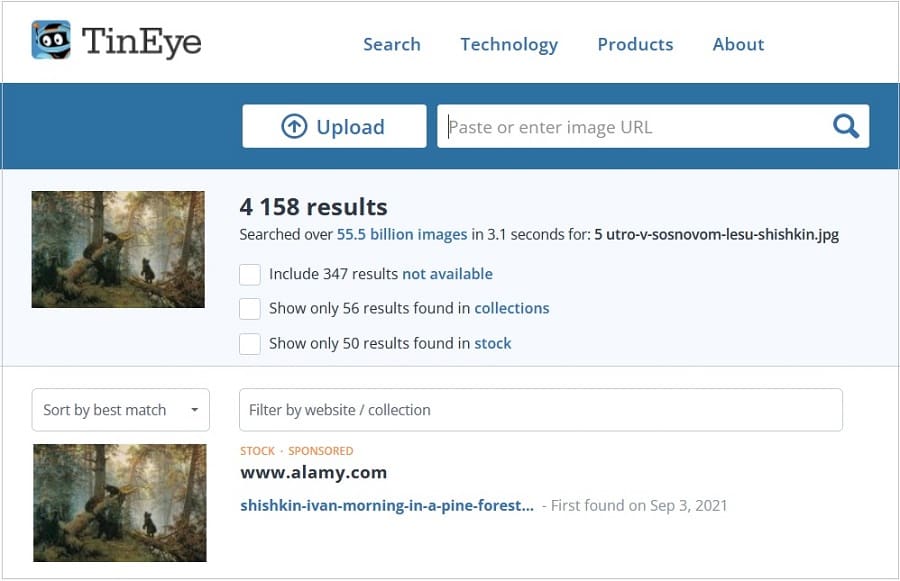
Таким образом, сервисы поиска по картинке работают примерно одинаково в разных поисковых системах.
Видео: Как найти название и автора картины. Четыре сервиса для поиска по картинке
Спасибо за внимание!
Дополнительно:
1. Что полезно знать о запросах в поисковых системах Google и Яндексе
2. Семь необычных поисковых систем
3. Можно ли в интернете найти ответ на любой вопрос
